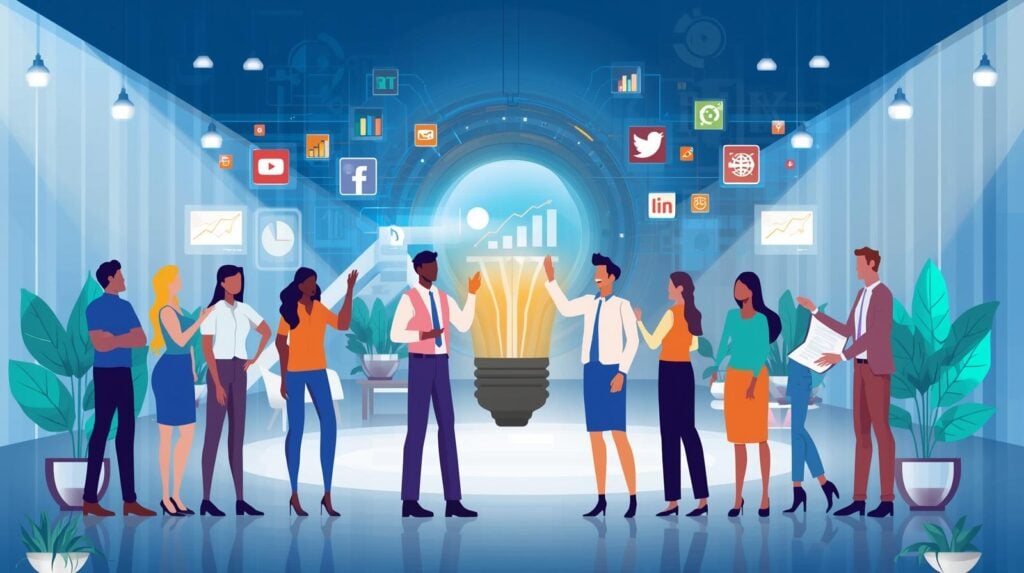Cara DM Instagram di PC
2 tahun yang lalu - By Ersa Ely Megawati
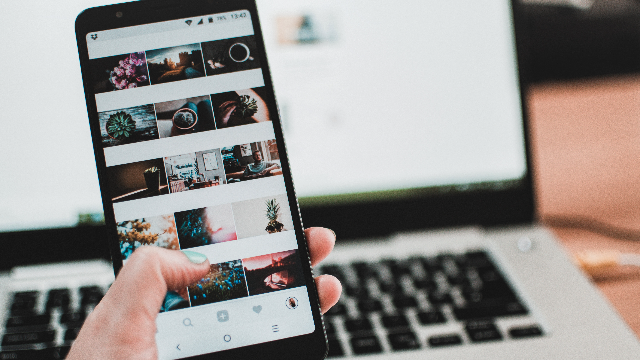
Instagram tidak hanya platform untuk berbagi momen indah, melainkan juga untuk bertukar pesan. Saat ini Anda juga sudah bisa mengirim DM Instagram di laptop dan PC. Adanya fitur tersebut tentu akan mempermudah Anda membalas pesan dengan cepat melalui perangkat apa saja. Terdapat dua cara yang bisa Anda lakukan untuk mengirim DM Instagram yaitu melalui aplkasi instagram versi PC atau tanpa aplikasi melalui laman website instagram.
Cara DM Instagram Melalui Aplikasi di PC
Pertama, Anda bisa mengunduh dahulu aplikasi Instagram di Windows Store. Caranya, klik ikon Windows Store yang berbentuk seperti sebuah tas putih dengan empat kotak persegi warna-warni khas Microsoft di tengah. Selanjutnya, klik kolom pencarian dan masukan kata kunci Instagram. Kemudian Anda lanjut dengan mengunduh dan memasangnya pada PC.
Anda tidak perlu khawatir, karena untuk mengunduh aplikasi instagram di windows store gratis tanpa berlangganan apapun, Anda juga tidak harus memiliki akun microsoft untuk bisa mengunduhnya.
Kedua, Setelah berhasil terpasang buka aplikasi Instagram tadi dan log in menggunakan akun Anda. Tampilan pertama yang akan muncul yaitu beranda, mirip dengan tampilan Instagram di mobile. Deretan Instagram Stories berada di atas lini masa posting Instagram. Sementara DM berada di pojok kanan atas, di antara ikon Home dan Explore.
Begitu Anda klik, ikon DM akan langsung membawa Anda pada tampilan inbox untuk melihat dan mengirim pesan. Anda juga bisa megirim pesan melalui Instagram Stories.
Baca Juga: Cara Recovery Message di Instagram
Cara DM Instagram Melalui Laman Website di PC
Bagi Anda yang tidak ingin mengunduh aplikasi Instagram di PC Anda, Anda jangan takut karena ada cara lain dengan mengakses Instagram melalui laman website di komputer.
Pertama-tama, Anda bisa membuka laman resmi Instagram pada tautan ini, kemudian login menggunakan akun Anda. Apabila sudah, Anda bisa mengakses inbox DM dengan memilih ikon yang juga terletak di sisi kanan atas layar. Bentuk dan tampilannya sama persis dengan versi aplikasi.
Setelah Anda memilih ikon tersebut, Anda akan menjumpai menu DM Instagram yang serupa dengan menu DM pada versi Instagram mobile. Kini Anda sudah bisa mengirim dan membaca pesan DM melalui PC tanpa harus mengunduh aplikasi.
Itulah beberapa cara yang dapat Anda lakukan untuk mengirim DM instagram menggunakan PC. Semoga cara tersebut dapat memudahkan Anda untuk saling mengirim pesan instagram di PC. Bila Anda tertarik untuk belajar lebih jauh terkait social media marketing, segera bergabung bersama kami di Campus Digital.